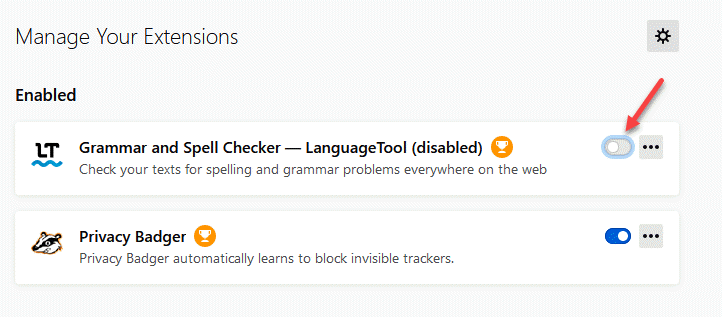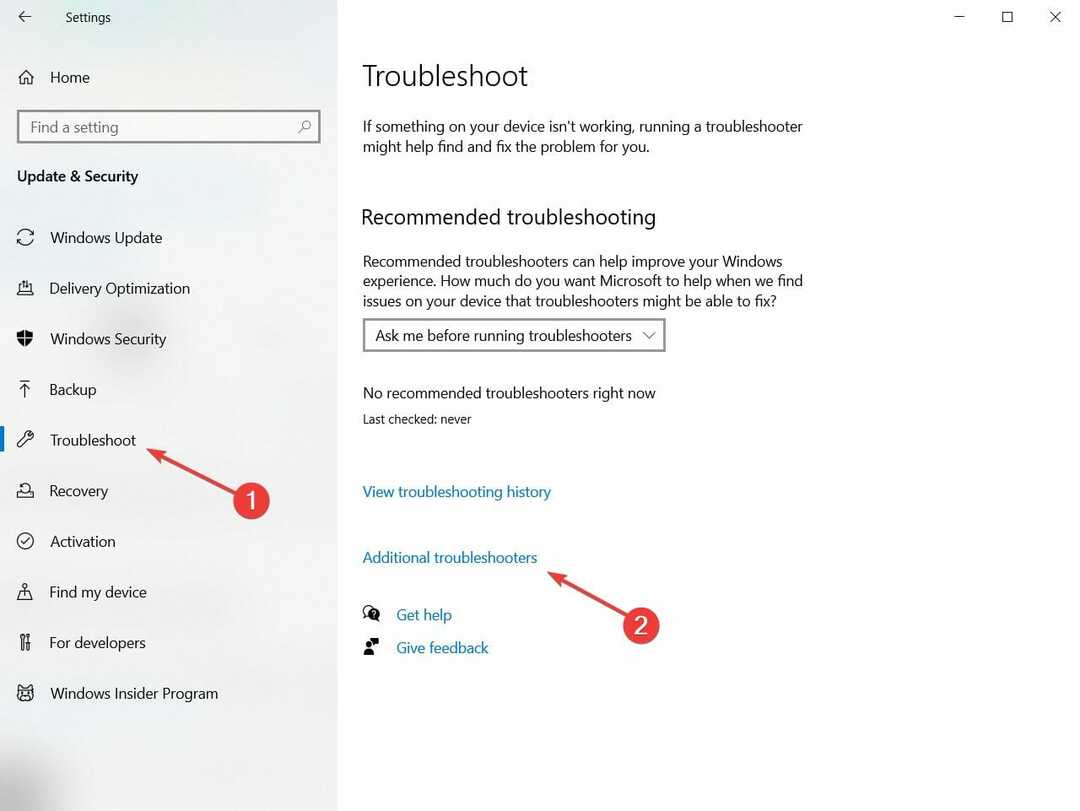Upravte nastavení brány firewall tak, aby byla komplexní
- Chyby Winsock jsou způsobeny mnoha problémy, jako jsou problémy s bránou firewall, antivirovým softwarem nebo dokonce poškozením operačního systému Windows.
- Tyto chyby můžete snadno opravit aktualizací operačního systému nebo úpravou nastavení brány firewall tak, aby vyhovovala blokovaným službám.

XINSTALUJTE KLIKNUTÍM NA STAŽENÍ SOUBORU
- Stáhněte si DriverFix (ověřený soubor ke stažení).
- Klikněte Začni skenovat najít všechny problematické ovladače.
- Klikněte Aktualizujte ovladače získat nové verze a vyhnout se poruchám systému.
- DriverFix byl stažen uživatelem 0 čtenáři tento měsíc.
Chyba Winsock 10048 je chyba, se kterou se můžete setkat při používání Internetu. Nastane, když se program nebo proces pokusí o přístup k síti, ale nemůže se připojit k serveru.
Podobně máme i další Chyba winsock 10054, takže se nezapomeňte podívat na náš průvodce stejným způsobem.
Co znamená chyba Winsock?
Chyba Winsock je specifický druh síťové chyby. Může se to stát v jakémkoli operačním systému, ale nejčastěji je to spojeno s Windows.
Winsock odkazuje na Windows Sockets API, sadu funkcí zabudovaných do Windows, které umožňují aplikacím komunikovat přes sítě TCP/IP. Tyto funkce používají programy ke zpracování síťových připojení a odesílání dat mezi počítači na internetu.
K chybě Winsock dochází, když se aplikace pokusí připojit k jinému počítači pomocí protokolu TCP/IP, ale nemůže navázat spojení. K tomu může dojít z různých důvodů, včetně:
- Zastaralé ovladače – Zastaralé ovladače mohou také způsobit chyby win socket ve vašem počítači, protože nemusí být kompatibilní s nejnovějšími operačními systémy nebo aktualizacemi zabezpečení vydanými společností Microsoft.
- Nesprávně nakonfigurované nastavení serveru proxy – Pokud používáte proxy server a nedávno jste aktualizovali síťová nastavení počítače, je možné, že jste je omylem deaktivovali.
- Nastavení brány firewall – A firewall nebo antivirová aplikace mohou blokovat připojení mezi vaším počítačem a serverem, ke kterému se pokoušíte připojit.
- Vadný hardware – Další možnou příčinou této chyby může být vadný hardware, např špatná síťová karta nebo špatné kabely.
- Virová infekce – Ve vašem počítači může být virus nebo malware, který vám brání v připojení k internetu.
Jak opravím chybu Winsock 10048?
Když se zobrazí chybová zpráva Winsock, může být obtížné diagnostikovat problém. Zpráva, kterou vidíte, závisí na typu chyby, kterou váš počítač zaznamenal.
Níže jsou uvedeny některé běžné základní kroky pro odstraňování problémů, se kterými můžete zkusit své štěstí:
- Zkontrolujte, zda jsou všechna vaše síťová připojení povolena a fungují správně.
- Proveďte test rychlosti sítě abyste zajistili stabilní připojení.
- Spusťte službu Windows Update.
- Restartujte počítač a zkuste to znovu.
1. Dočasně vypněte antivirus
- Udeř Nabídka Start ikona, typ Zabezpečení systému Windows do vyhledávacího pole a klikněte na OTEVŘENO.

- Klikněte na Firewall a ochrana sítě, pak vyberte Veřejná síť.

- Lokalizovat Firewall Microsoft Defender a přepněte tlačítko vypnutí.

Firewally se používají k blokování neoprávněného přístupu k vašemu počítači z Internetu. Pokud máte povolenou bránu firewall, může blokovat přístup k internetu nebo bránit vašemu počítači ve správném připojení k webovým stránkám a serverům na internetu.
Pokud ano, nakonfigurujte správně nastavení brány firewall, abyste neblokovali přístup ke službám.
2. Aktualizujte síťový ovladač
- Udeř Okna klíč, typ Správce zařízení do vyhledávacího pole a klikněte na OTEVŘENO.

- Navigovat do Síťové adaptéry a kliknutím rozbalte. Klepněte pravým tlačítkem myši na ovladač a poté klepněte Aktualizujte ovladač z rozbalovací nabídky.

- Vybrat Automaticky vyhledávat ovladače a počkejte na dokončení aktualizace.

- Restartujte počítač a zkontrolujte, zda chyba přetrvává.
V důsledku toho můžete také použít nástroj pro automatickou aktualizaci ovladačů pro bezpečné a rychlé procesy ovladačů.
Usnadní vám práci, protože prohledá váš systém, zda neobsahuje zastaralé, nekompatibilní a poškozené ovladače, a poté je nahradí správnými.
⇒ Získejte DriverFix
3. Zakažte proxy
- zmáčkni Okna a vyberte Nastavení.

- Klikněte na Síť a internet v levém podokně, poté přejděte dolů a klikněte Proxy na pravém panelu.

- Vybrat Upravit vedle Použijte proxy server možnost v ruční nastavení proxy sekce, vypněte Použijte proxy server a klikněte na Uložit.

- Oprava: Windows Update mohl automaticky nahradit AMD
- Compname není přístupný: 3 způsoby, jak to opravit
- Windows Migration Assistant nefunguje? Opravte to v 7 krocích
- Kód chyby: 53003 při přihlášení [2 způsoby, jak to opravit]
4. Resetujte TCP/IP
- Klikněte na Nabídka Start ikona, typ cmd do vyhledávacího pole a klikněte na OTEVŘENO.

- Zadejte následující příkazy a stiskněte Vstupte po každém:
netsh winsock reset katalognetsh int ipv4 reset reset.lognetsh int ipv6 reset reset.log - Nyní restartujte počítač a zjistěte, zda chyba stále existuje.
Stručně řečeno, pokud jste narazili na chybu Winsock 10048 a nemáte ponětí, jak ji opravit, doufáme, že vám tato příručka pomohla vrátit se zpět. Se správnými informacemi lze opravit jakoukoli chybu Winsock.
Můžete si prohlédnout náš komplexní katalog, protože jsme pokryli několik chyb Windsock a jejich opravy. Pokud například narazíte na Chyba winsock 10061, neváhejte se podívat na náš průvodce pro jeho opravy.
To je od nás vše, ale neváhejte se na nás obrátit, pokud máte další otázky nebo další myšlenky k této záležitosti.
Stále máte problémy? Opravte je pomocí tohoto nástroje:
SPONZOROVÁNO
Některé problémy související s ovladači lze vyřešit rychleji pomocí speciálního nástroje. Pokud máte stále problémy s ovladači, stačí si stáhnout DriverFix a zprovozněte jej několika kliknutími. Poté jej nechte převzít a okamžitě opravte všechny vaše chyby!